虚拟机Virtual PC的下载及安装教程
Virtual PC官方版运用的是最新的 Microsoft 虚拟化技术。您可以使用这款软件在同一台计算机上同时运行多个操作系统。操作起来非常简单,您只需单击一下,便可直接在 Win7 的计算机上的虚拟出的 Windows 环境中同时运行许多生产应用程序。
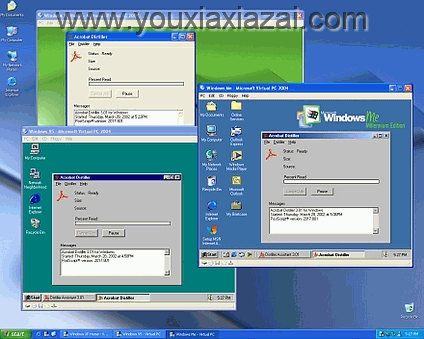
Virtual PC官方版安装步骤
1、打开本站下载好的Windows Virtual PC官方版,并解压。点击安装程序Windows6.1-KB958559-x64-RefreshPkg.msu(注意32位系统对应的程序为Windows6.1-KB958559-x86-RefreshPkg.msu);
2、弹出对话框,点击是;
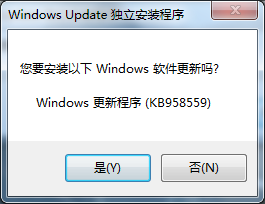
3、点击我接受;
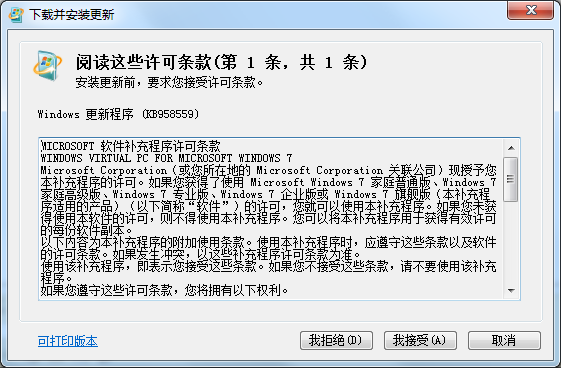
4、开始安装,等待完成;
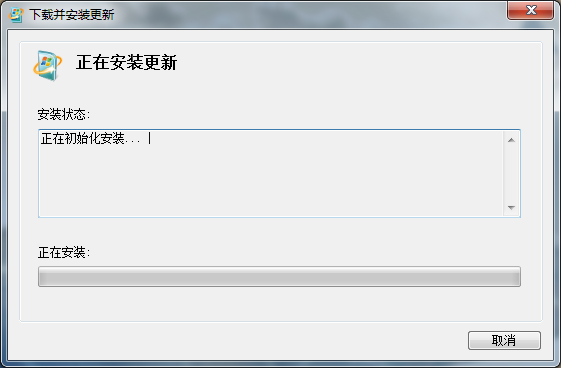
5、点击立即重新启动即可。
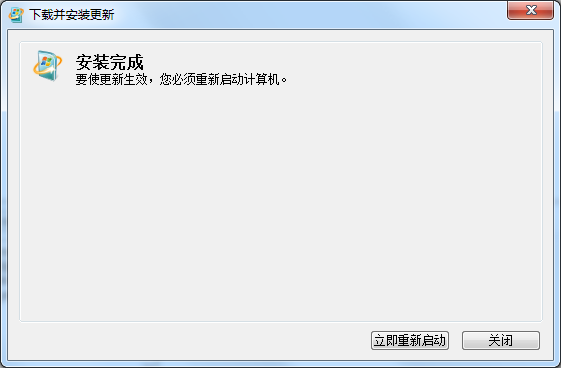
Virtual PC官方版使用方法
这是VPC的控制台,点“启动”就可以启动已经创建的虚拟机了。
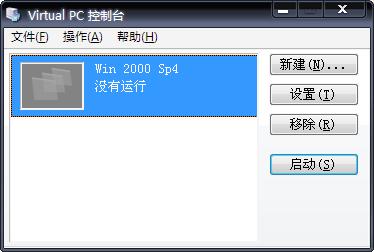
这是虚拟机的“硬件”配置,由于我的电脑本来配置就不高,所以可以分给虚拟机的资源很少。 下面再简单讲讲如何创建一台虚拟机吧。在控制台点“新建”:
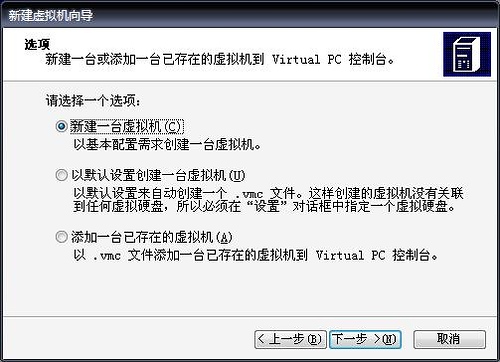
选择你需要虚拟的操作系统,Linux和列表没有的系统选“其他”:
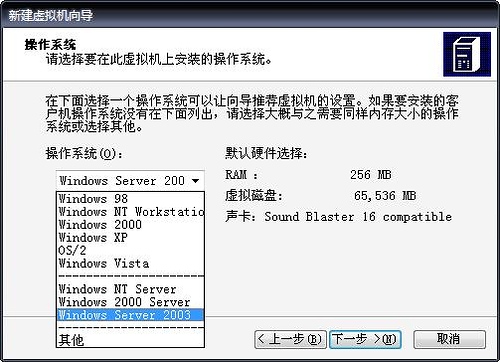
要改虚拟机的内存在下一步进行,然后就到了新建一个虚拟机硬盘文件:
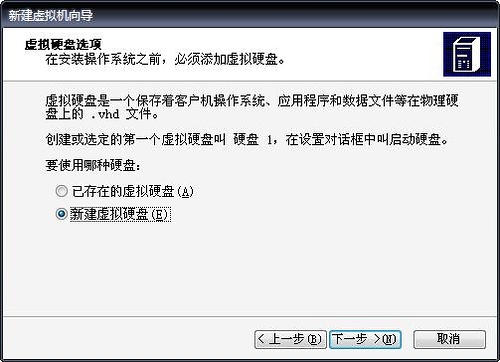
大小和位置自己选择,然后就完成了,回到控制台看看是不是多了一台计算机?这台新建的虚拟机和新的电脑一模一样,你要使用还需要安装操作系统的。启动之后在最底下有一排图标,右击第二个可以装载ISO镜像的:

以上介绍的内容就是关于虚拟机Virtual PC的下载及安装教程,不知道大家学会了没有,Virtual PC是一款专业实用的虚拟机软件,这款软件能够帮助用户们在同一台计算机上同时运行多个操作系统,界面简洁明了,操作简单易上手,让您轻松操作多个系统。喜欢的朋友可以前来我们系统天地下载,希望大家会喜欢,谢谢!!!了解更多的教程资讯请关注我们系统天地网站~~~









 苏公网安备32032202000432
苏公网安备32032202000432